产品造型设计与渲染(Rhino)教案
产品造型设计与渲染(Rhino)教案
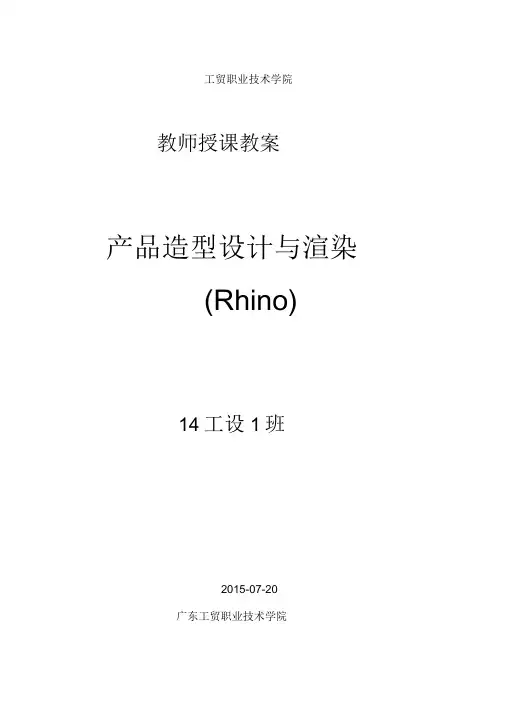
工贸职业技术学院教师授课教案产品造型设计与渲染(Rhino)14工设1班2015-07-20广东工贸职业技术学院教师授课教案广东工贸职业技术学院教师授课教案差2页14工业设计(1)班产品造型设计课使用教材:〈〈从Rhin。
到产品设计》(中国轻工业,编著2014 -2015 学年第二学期第一周星期五第1-4节2015年3月13日第1章rhino基础第2、3、4节课题:Rhino界面构成和操作基础教案容:一,本次课的教学目标;二,容及课时分配;三,重点,难点及处理方法;四,教学过程(也可另用备课纸);五,教具,课件及挂图;六,作业及辅导;七,课后小结。
写是只写序号后即写该项容。
广东工贸职业技术学院教师授课教案第3页14工业设计(1)班产品造型设计<使用教材:〈〈从Rhino到产品设计》(中国轻工业,编著2014 -2015 学年第二学期第二周星期二第1-4节2015年3月17日第2章rhino基本元素第1节课题:曲线曲面的创建和编辑教案容:一,本次课的教学目标;二,容及课时分配;三,重点,难点及处理方法;四,教学过程(也可另用备课纸);五,教具,课件及挂图;六,作业及辅导;七,课后小结。
写是只写序号后即写该项容。
一、教学目标本次课程的目的是使学生通过课堂练习和提问掌握Rhino中生成曲线曲面的方法。
二、容生成和编辑曲线:2课时;生成和编辑曲面:2课时三、重点,难点及处理方法重、难点:各类曲面生成方法的差异广东工贸职业技术学院教师授课教案第4页六、作业及辅导绘制教材例5,绘制教材例6 七、课后小结广东工贸职业技术学院教师授课教案第5页广东工贸职业技术学院教师授课教案广东工贸职业技术学院教师授课教案第7页广东工贸职业技术学院教师授课教案第8页14工业设计(1)班产品造型设计课使用教材:〈〈从Rhin。
到产品设计》(中国轻工业,编著2014 -2015 学年第二学期第四周星期五第1-4节2015年4月3日第3章第2节课题MP3其它细节的创建和整体渲染教案容:一,本次课的教学目标;二,容及课时分配;三,重点,难点及处理方法;四,教学过程(也可另用备课纸);五,教具,课件及挂图;六,作业及辅导;七,课后小结。
产品三维建模与造型设计(Rhino) 项目一 入门
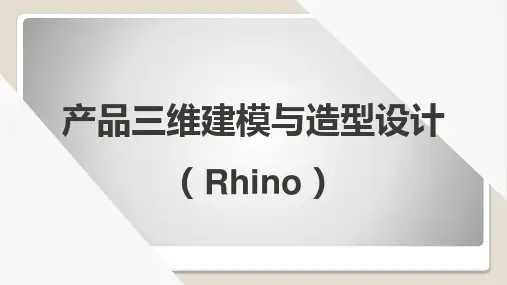
“选取”工具列
2. 显示 / 隐藏操作 按上面的方法单击并长按“标准”工具列中的按钮 工具列,如图所示。 (1)隐藏/显示物件
,即可打开“可见性”
“可见性”工具列
(2)显示选取的物件 (3)隔离/取消隔离物件 (4)对调隐藏与显示的物件 (5)锁定/解除锁定物件 (6)解除锁定选取的物件 (7)新增截平面
“打开”对话框
加载文件后的效果
三、环境设置及造型的常用操作
1. 视窗环境设置
四个工作视窗
2. 操作轴的平移、旋转和缩放 在状态栏中单击“操作轴”,使字体加粗,即开启操作轴,如图所示。
开启操作轴
开启操作轴后,选中模型并拖动红色箭头,小鸟沿 X 轴方向移动。同理, 拖动绿色箭头,小鸟沿 Y 轴方向移动;拖动蓝色箭头,小鸟沿 Z 轴方向移动 。选中操作轴的弧线可以旋转小鸟,如图所示;选中操作轴上的小方框并拖 动可以实现小鸟在相应方向上的缩放,如图所示。
Rhino 有丰富的插件,在建模、渲染及专业领域都有相关的插件扩展 Rhino 的功能,本书涉及的插件名为 KeyShot。
KeyShot 是一个互动性的光线追踪与全域光渲染程序,是一款采用 CIE (Commission Internationale de I’Eclairage,国际照明委员会)认证过的渲染 引擎的渲染器,它可以模拟真实世界的灯光及材质,通过科学而准确的算法, 可以在很短的时间内,无须复杂的设定即可产生照片级真实的 3D 渲染影像。 同时,它还具有动画制作功能,可满足工业产品展示中位置、旋转、缩放等 动画制作的需要,并提供了摄像机动画。最新版的 KeyShot 中提供了全景图 制作工具列,可制作全景图,对产品进行全方位的展示。
2. 环境设置操作 (1)Rhino 工作视窗的设置 1)四个工作视窗的设置。
Rhino5.0产品造型设计立体化实例教程 第5章 KeyShot渲染基础
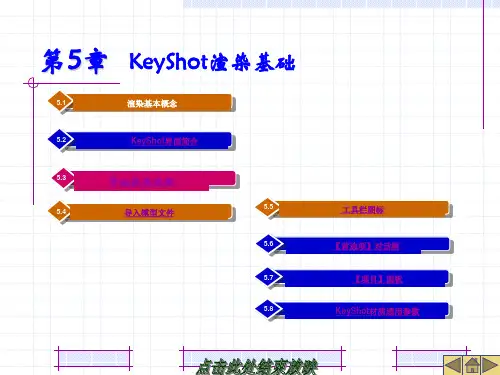
HDRLS是专业的环境贴图编辑软件,提供更多的操控性,可以结合此软件来编 辑环境贴图。如图5-13所示,结合HDRLS调整环境与灯光的状态。
图5-13
五、渲染图像 当渲染效果满意后,就可以输出高品质的图像以及相关后期修图通道了。图5-
KeyShot相机在球体内时,从任何方向上看都是一个完全封闭的环境。在 KeyShot中,只需将缩略图拖曳到实时窗口中就能创建照片般真实的效果。环境图 有几种类型:现实世界的环境、类似摄影棚的环境。现实世界的环境较适合汽车或 游戏场景,摄影棚环境较适合产品和工程图,两者都能得到逼真的效果,支持的格 式有*.hdr和*.hdz(KeyShot属性的格式)。图5-1、图5-2所示为两种类型的HDRI 图像。
图5-10
二、分配材质 从【库】/【材质】选项卡中。通过拖放的方式赋予每个物件相应的材质,
KeyShot材质库中预制超过600 +个科学准确的材质,通过简单地拖放到您的模型到 KeyShot的实时视图中。
在【项目】/【材质】选项卡中,可以调整材质的参数,如图5-11所示。
图5-11
三、调整视角与构图 在【项目】/【相机】中调整相机的设置,通过调整角度和距离,控制视角与
(2)从接口导入文件。
图5-16
在使用Rhino接口导出模型文件时,需要将不同材质分配在不同图层。 安装Rhino 对KeyShot的接口文件后,在Rhino菜单栏中会出现【KeyShot 6】 的菜单,如图5-17所示。
14所示为最终渲染的图像与相关toshop中结合通道文件对渲染图像进行后期加工,如图5-15所示。
图5-15
产品三维建模与造型设计(Rhino) 项目六 KeyShot 渲染

学习目标
1. 进一步熟悉 KeyShot 的模型导入方法。 2. 进一步熟悉 KeyShot 的模型操作、设置及渲染输出方法。 3. 掌握解除链接材质的方法。 4. 能正确进行火爆辣椒造型渲染。
任务描述
结合a 所示素材,完成图b 所示火爆辣椒造型渲染。本任务以火爆辣椒造型 的模型为载体,掌握 KeyShot 软件中材质的赋予、环境的选择、相机的设置 以及渲染输出方法。本任务需要对火爆辣椒不同的部位赋予不同的材质效果。
主工具列
(1)导入
KeyShot 导入设置
(2)库 单击主工具列中的“库”图标可以访问库,如图所示。
库
(3)项目 单击主工具列中的“项目”图标或按空格键可以快速访问项目。 1)“场景”选项卡。在“场景”选项卡中显示了模型、相机和场景设置。 2)“材质”选项卡。
“场景”选项卡
“材质”选项卡
3)“环境”选项卡。 在 KeyShot 中主要通过“环境” 中的 HDRI 来 为场景提供照明,类似于在球体 上进行贴图。当相机在球体内部时,由于 其处于一个完全封闭的环境,可以产生照 片级真实光线。“环境”选项卡主要有设 置(调节、转换、背景、地面)和 HDRI 编辑器两个方面的设置,如图所示。
赋予喷涂材质
“Color Picker- 色彩”对话框
六、调整相机角度
单击“项目”/“相机”,在“位置和方向”项中实时拖动滑动条,以满足产品表 现角度的需要。也可以按住鼠标左键进行相机的旋转、左右倾斜等操作以调 整相机的角度,滑动鼠标滑轮可以进行相机距离的放大或缩小。
七、保存快照或渲染场景
1. 静态图像输出 2. 渲染队列
任务实施 一、Rhino 模型转换格式
渲染时一般是直接对实体化模型 进行操作,而使用 Rhino 软件建模是 先通过绘制曲线并生成曲面,再实体 化得到造型,因此,先要删除所有曲 线和曲面。
《Rhino+3Dsmax 产品造型设计》电子教案 第3章

(2)在“基准点定最近点(Base point for closest point)”提示时 ,输入一个基准点。Rhino会在所选取的物体上产生一个点。这个点就 是此物体与基准点距离最近的位置。
3. 依长度分段(Divide By Length)
工具列:Point。
指令:Divide By Length
下一页 返回
3.1 绘制直线段、折线段和自由曲线
1. 点(Point)和多点(Points)
工具列:点(Point)
和多点(Points)。
指令行:Point,Points。
在“点物体位置(Location of point object)”提示时,输入一个 位置。
重复前一动作,按Enter键结束指令。得到如图3-2所示的图形效果 。
上一页
下一页 返回
3.1 绘制直线段、折线段和自由曲线
直线(Line)及复线(Polyline)可以说是一种特殊曲线,它们只 是含有直线区段罢了。直线及复线可自其他物体产生,也可用来建立其 他的曲线、曲面、复合曲面(Polysurfaces)及网面(Meshes)。
直线的基础画法及主要命令如图3-6所示。 1. 直线(Line) 工具列:Lines。 指令:Line。 (1)在“直线起点(Start of line)”提示时,选取直线的起点。 (2)在“直线终点(End of line)”提示时,选取直线的终点, 如图3-7所示。 2. 多线(Lines)绘制多条直线 工具列:Lines。 指令:Lines (鼠标左键)。
(2)在“区段数量(Number of Segments)”提示时,输入区段 数量为5,并按下Enter键。曲线上会产生点物体,其数量会比键入的区 段数量少1,且以相同的曲线距离分布在绘制直线及复线(Draw lines and polylines)
(完整版)犀牛教案

1
工 具
2.工具栏
2.14综合变形工具
第 二 讲
1
工 具
2.工具栏
2.15综合分析工具
第 二 讲
1
工 具
菜单栏
第 三 讲
菜 单
第
菜单栏:文件、编辑、查看、曲线、曲面、实体、
网格、尺寸标注、变动、工具、分析、渲染、说明
三
讲 指令栏:输入操作指令
菜 工具栏1:标准工具 单 工具栏2:主要工具
第 四 讲
1
实 例
2.勺子
第 五 讲
1
实 例
2. 勺子作业
第 五 讲
1
实 例
3. 长嘴水杯与莲花盘
第 四 讲
2
实 例
3. 长嘴水杯画法1-双轨扫劫
第 四 讲
2
实 例
3. 长嘴水杯画法2-放样拉移
第 四 讲
2
实 例
3. 长嘴水杯画法3-混接修剪
第 四 讲
2
实 例
3. 莲花盘画法1-合并倒角
优点:曲型建模速度快
缺点:渲染质量差
建议:配合3dmax等软件或外挂渲 染器使用
第 一 讲
②
界 面
第 1.标准工具栏 二 讲
1
工 具
2.工具栏
第 二 讲
1
工 具
2.工具栏
2.1点的绘图工具
第 二 讲
1
工 具
2.工具栏
2.1.1重点内容-曲线平均分布点
第 二 讲
1
工 具
2.工具栏
2.2点的编辑工具
第 二 讲
1
工 具
2.工具栏
2.3曲线绘图工具
Rhino软件教案
更改窗口
按住鼠标右键来【Pan】 按住鼠标右键来【Pan】(平移)、 【Zoom】 Zoom】 (缩放)和 【Rotate View】(旋转)窗口: View】 在所有视图中,可以直接拖动鼠标右键来平移窗 口。 在透视图中,先按住Shift键,然后使用鼠标右键 在透视图中,先按住Shift键,然后使用鼠标右键 拖动平移窗口。 按住Ctrl键,然后使用鼠标右键拖动可以缩放窗口。 按住Ctrl键,然后使用鼠标右键拖动可以缩放窗口。 在透视图中,可以直接拖动鼠标右键来旋转窗口。
第三节 物体模型在视图界面中的显 示
物体在视图中可以有多种显示方式,不同的显示方式会直 接影响到计算机的运算速度,所以在一般情况下建议使用 简洁的显示方式,尽可能的减小计算机的负担。 在任意视图区左上角蓝色的标题上单击鼠标右键,会弹出 一个下拉菜单,其中列出了物体在视图中的各种显示方式, 后面还有相应的快捷键。用鼠标左键单击相应的选项或按 相应的快捷键,系统就会执行相应的显示命令。 1.线框显示方式 1.线框显示方式 系统默认的显示方式是【 系统默认的显示方式是【Wireframe Display】(线框显 Display】 示)。线框显示是一种纯粹的空间曲线显示方式,是最简 洁的显示方式,刷新速度也是最快的。线框显示方式的快 捷键为Ctrl+Alt+W。 捷键为Ctrl+Alt+W。
【Standard】标准工具栏 Standard】
标准工具栏中设置的按钮主要是Rhino中常用 标准工具栏中设置的按钮主要是Rhino中常用 到的命令,如新建、打开、存盘、视图控制、 图层设置、属性、显示模式、渲染、灯光、标 注尺寸等。
标准工具栏也可以拖动放置在操作界面的任何一 个地方。移动后的主工具栏会显示出蓝色的标题 【Standard】,并在右上角出现可关闭工具栏的 Standard】 按钮,拖动工具栏的边框可以改变它的长宽比例, 其中按钮的布局也会发生变化。
六年级美术下册《产品造型设计》教案、教学设计
3.学生在练习过程中,教师适时给予指导,解答学生疑问,帮助学生解决问题。
4.课堂练习结束后,组织学生进行作品展示和互评,让学生从他人的作品中学习和借鉴。
(五)总结归纳
1.教师带领学生回顾本节课所学的内容,总结产品造型设计的基本概念、要素、流程等。
六年级美术下册《产品造型设计》教案、教学设计
一、教学目标
(一)知识与技能
1.了解产品造型设计的基本概念、分类和功能,理解设计与人、环境、市场之间的关系。
2.掌握产品造型设计的基本要素,如形态、色彩、材质、结构等,并能运用这些要素进行创意设计。
3.学会运用草图、模型等表现手法,将设计思路具体化,提高设计表达能力和审美鉴赏能力。
10.强化民族文化教育,组织学生参观博物馆、传统文化展览等活动,增强学生对民族文化的认同感。Fra bibliotek四、教学内容与过程
(一)导入新课
1.教师以生活中的实例导入,如手机、家电等产品,引导学生观察和思考这些产品在设计上的特点和优点,激发学生对产品造型设计的兴趣。
2.提问学生:“你们觉得这些产品在设计上有哪些吸引人的地方?为什么这些设计会受到人们的喜爱?”让学生从生活实例中感知设计的重要性。
2.各小组针对所选主题,分析讨论产品造型设计的基本要素和流程,探讨如何将这些要素和流程应用到实际设计中。
3.小组内部分工合作,每位同学发挥自己的特长,共同完成设计方案的构思和草图绘制。
4.教师巡回指导,给予建议和鼓励,引导学生深入思考和探讨。
(四)课堂练习
1.学生根据小组讨论的结果,独立完成一份产品设计草图,要求运用所学的设计要素和流程。
2.强调设计创新和实践的重要性,鼓励学生在日常生活中关注设计,培养创新意识。
产品造型设计之Rhino的运用PPT课件( 19页)
要确定一个物体是什么数据类型,可以使用以下的命令: .在命令行提示符前键入What .在提示“Choose object”下选择需要判断类型的物体,命令行中就会显示 所选物体的性质。
产品造型设计 之 Rhino的应用
网格:
Rhino中能够将所有的有形状的几何物体转换为NURBS物体。有许多模 型是运用多边型的网格来代表几何体的。如: 3D MAX、 3Dstudio、 Lightwave、FromZ、Autocad中的DXF格式都支持多边型网格。
体的图元: 可以在体的菜单下直接创建最基本形状的体。
(通过连接生成的体)
产品造型设计 之 Rhino的应用
通过连接生成的体: 如果两个或以上的面能够围起一个有体积的形状,那么把这些面连接起来 就成为一个体。下图是说明由两个平面、一个圆柱面、一个圆锥面连接起 来而生成的体。
(通过连接生成的体)
产品造型设计 之 Rhino的应用
产品造型设计 之 Rhino的应用
三.NURBS建模的理念
在Rhino中一共有五种数据类型:包括点、线、面、体及网格。
线、面、体都是属于一种叫NURBS的物体,它通常被看作为一种数学的 等式,意味着这种物体可以非常光滑。这种光滑的面能够制作出模型,渲 染体,动画程序等,正如计算机辅助制造(CAM)系统,有一些设计者运用 线段、网格去拟合出一个光滑的面, Rhino也能够创建出一些网格去拟合 这种NURBS的物体,以便完成模型的制作。
注:NURBS是曲线曲面的非均匀有理B样条的意思。NURBS ,通常指 NURBS建模方式。
1.点
点是在Rhino种最简单的数据类型,由一个小圆点来代表
产品造型课程设计教案模板
产品造型课程设计教案模板一、课程目标知识目标:1. 让学生掌握产品造型设计的基本概念、原则与方法,理解造型设计在产品开发中的重要性。
2. 使学生了解不同材质、工艺对产品造型的影响,并能结合实际情况进行合理选材。
3. 培养学生运用设计软件(如SketchUp、AutoCAD等)进行产品造型设计的能力。
技能目标:1. 培养学生运用创意思维,独立完成产品造型设计方案的能力。
2. 培养学生运用设计软件进行产品造型建模、渲染和展示的技能。
3. 提高学生团队协作、沟通表达、解决问题等实践能力。
情感态度价值观目标:1. 培养学生对产品造型设计的兴趣和热情,激发创新意识,提高审美素养。
2. 培养学生关注生活、关注环境、关注人性化的设计理念,树立正确的设计价值观。
3. 培养学生严谨、负责、敬业的工作态度,养成良好的设计习惯。
课程性质:本课程为实践性较强的学科,注重理论联系实际,强调学生在实践中掌握知识、培养技能。
学生特点:本课程针对的是初中年级学生,他们对新鲜事物充满好奇,有一定的动手能力和创造力,但设计知识和技能相对薄弱。
教学要求:结合学生特点,课程要求教师采用启发式、讨论式教学方法,注重培养学生的实践能力和创新意识。
同时,教师需关注学生的学习进度,及时调整教学策略,确保课程目标的实现。
通过本课程的学习,使学生能够达到以上所述的具体学习成果。
二、教学内容1. 产品造型设计基本概念:产品造型的定义、分类及其在设计中的作用。
2. 产品造型设计原则:形式与功能的关系、审美原则、人性化设计、可持续设计等。
3. 产品造型设计方法:创意思维方法、设计流程、草图绘制、模型制作等。
4. 材料与工艺:介绍不同材料的特性、加工工艺及其在产品造型中的应用。
5. 设计软件应用:学习SketchUp、AutoCAD等软件的基本操作,进行产品造型建模、渲染和展示。
6. 实践项目:分组进行产品造型设计实践,包括选题、调研、设计、制作和评价等环节。
- 1、下载文档前请自行甄别文档内容的完整性,平台不提供额外的编辑、内容补充、找答案等附加服务。
- 2、"仅部分预览"的文档,不可在线预览部分如存在完整性等问题,可反馈申请退款(可完整预览的文档不适用该条件!)。
- 3、如文档侵犯您的权益,请联系客服反馈,我们会尽快为您处理(人工客服工作时间:9:00-18:30)。
工贸职业技术学院
教师授课教案
产品造型设计与渲染
(Rhino)
14工设1班
2015-07-20
广东工贸职业技术学院
教师授课教案
1 页
广东工贸职业技术学院
教师授课教案
2 页
广东工贸职业技术学院
教师授课教案
3 页
广东工贸职业技术学院
教师授课教案
4 页
广东工贸职业技术学院
教师授课教案
5 页
广东工贸职业技术学院
教师授课教案
6 页
广东工贸职业技术学院
教师授课教案
7 页
广东工贸职业技术学院
教师授课教案
8 页
广东工贸职业技术学院
教师授课教案
9 页
广东工贸职业技术学院
教师授课教案
页
广东工贸职业技术学院
教师授课教案
页
广东工贸职业技术学院
教师授课教案
第12 页
广东工贸职业技术学院
教师授课教案
页
广东工贸职业技术学院
教师授课教案
页
广东工贸职业技术学院
教师授课教案
页
广东工贸职业技术学院
教师授课教案
页
广东工贸职业技术学院
教师授课教案
页。
